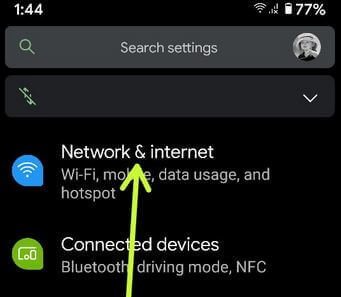Sådan løses WiFi-problemer på Google Pixel og Pixel XL
Irriterende for Google Pixel og Pixel XL vil ikkeoprette forbindelse til Wi-Fi? Du kan nemt løse Wifi-problemet på Google Pixel og Pixel XL. Brugere, der står over for Google Pixel WiFi-godkendelsesproblem eller WiFi, der er gemt, er ikke også forbundet. Der er flere grunde til, at Pixel ikke opretter forbindelse til WiFi, f.eks. Dårlig internetforbindelse, router eller modemproblemer, serveren reagerer ikke, godkendelsesproblem osv.Også Wi-Fi-godkendelsesproblemet, mens du opretter forbindelse til WiFi-hotspot på Pixel og Pixel XL. Følg nedenstående fejlfindingsmetoder for at rette op på Google Pixel, der ikke opretter forbindelse til Wifi-problemet.
- Sådan repareres Bluetooth, der ikke fungerer på Pixel 3 og Pixel 3 XL
- Fix Google Pixel-berøringsskærm fungerer ikke
- Sådan repareres Google Pixel 4 XL genstartes konstant
Sådan repareres Google Pixel, der ikke opretter forbindelse til WiFi
Nogle gange er du Pixel- og Pixel XL-telefontilsluttet Wi-Fi-netværk, men ikke få adgang til Internettet eller automatisk afbryde Wi-Fi med regelmæssige intervaller. Tjek hver af dem, der er anført nedenfor, forskellige måder at løse Wifi-problem på Pixel og Pixel XL-telefon.
Genstart din Google Pixel
Sluk for din Pixel-telefon, og tænd derefter igen efter få sekunder. Dette er en af de nemmeste måder at løse problemer på alle Android-enheder.
Kontroller WiFi-adgangskoden
Sørg for, at den WiFi-adgangskode, du indtastede korrekt på din Pixel-telefon.
Kontroller, om der er problemer med enheden / netværket
Hvis din Google Pixel-telefon ikke opretter forbindelse til WiFi, skal du prøve at oprette forbindelse til din Wi-Fi med en anden smartphone. Hvis andre enheder er forbundet med dit Wi-Fi-netværk, er problemet på din Pixel-telefon.
Brug andre Wi-Fi-netværk på din Pixel & Pixel XL-telefon. Hvis det opretter forbindelse til dette netværk, kan netværket forårsage en fejl på din telefon.
Tænd for flytilstand, hvis dårligt netværkssignal
Tænd flytilstand på din Pixel-telefon, og sluk derefter igen.
Genstart / nulstil router for at løse problemet med Google Pixel WiFi
Frakobl routeren og modemet i nogle få sekunder, og sæt det igen. Kontroller også, at stikkontakten fungerer eller ej.
Fjern tilsluttet WiFi-netværk fra Pixel
Slet tilsluttet WiFi, og tilføj igen et Wi-Fi-netværk på din Pixel-telefon.
Slet Wi-Fi-netværk på Pixel
Indstillinger> Wi-Fi> Tryk på Wi-Fi-netværksnavn> Glemt
Alternativ måde: Indstillinger> Netværk og internet> WiFi> Indstillinger tandhjulsikon for tilsluttet netværk> Glem (Pixel kører Android 10)
Tilføj Wi-Fi-netværk på Google Pixel
For at tilføje et nyt Wi-Fi-netværk på din Pixel-enhed kan du nogle gange løse problemer med Google Pixel Wi-Fi-godkendelsesproblemer.
Indstillinger> Wi-Fi> Tryk på Wi-Fi-netværksnavn> Tilføj netværk> Indtast SSID og andre detaljer> Gem
Alternativ måde: Indstillinger> Netværk og internet> Tilføj netværk> Indtast netværksnavn, sikkerhed og andre detaljer> Gem (Pixel kører Android 10)
Læs dette: Ret fejloverførselsdata Android til Pixel Phone
Brug fejlsikret tilstand til at rette Google Pixel, der ikke opretter forbindelse til WiFi
Trin 1: Sluk for din Google Pixel enhed.
Trin 2: Tryk og hold tænd / sluk-knappen nede, indtil Google-logoet vises på skærmen.
Trin 3: Mens Google-logoet på skærmen, tryk og hold lydstyrke ned-knappen nede indtil se “sikker tilstand”På din Google-pixelskærm.
Hvis din Pixel-telefon kører helt fint isikker tilstand betyder det alle tredjepartsapps, der forårsager problemet. Fjern en for en for nylig downloadet tredjepartsapp. Find den pågældende app, og fjern den fra din enhed. For at afslutte sikker tilstand på Google Pixel skal du trykke på tænd / sluk-knappen og trykke på genstart.
Nulstil netværksindstillinger på Google Pixel
Trin 1: Gå til Indstillinger.
Trin 2: Under den personlige sektion skal du trykke på Sikkerhedskopiering og nulstilling.
Trin 3: Trykke på Netværksindstillinger nulstillet.
Trin 4: Trykke på Nulstil indstillingerne.
Hvis du indstiller mønsterlås eller adgangskode eller fingeraftryk på din enhed, skal du bekræfte det.
Trin 6: Igen røre Nulstil indstillingerne.
Det nulstiller alle netværksindstillinger fra din Pixel og Pixel XL-telefon inklusive Wi-Fi, Bluetooth og mobildata. Tjek Wi-Fi-forbindelsesproblemet.
Alternativ måde: Indstillinger> System> Avanceret> Nulstil indstillinger> Nulstil Wi-Fi, mobil & Buetooth> Nulstil indstillinger> Bekræft din skærmlås> Nulstil indstillinger (Google Pixel kører Android 10)
Og det er alt. Afslut listen over mulige løsninger til løsning af Google Pixel WiFi-problemet. Har du nogen alternative metoder? Del det med os i nedenstående kommentarfelt.